
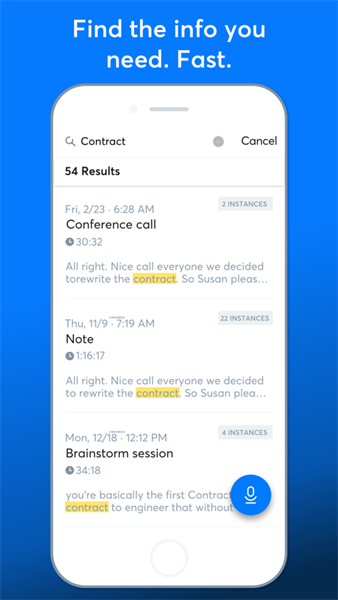
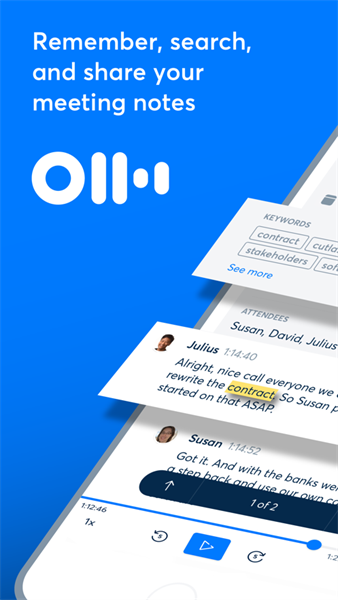
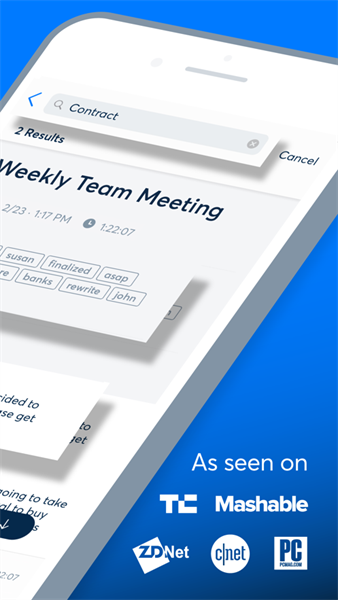
Otter翻译是一款翻译工具,以其强大的翻译功能、高准确率和便捷的使用体验,赢得了广大用户的青睐,利用最新的人工智能技术,为用户提供了实时、准确的翻译服务,解决了跨语言沟通中的难题,使用便捷,对于学习、工作、会议记录等多种场景都非常实用,同时,软件还在不断更新和优化,以提高用户体验和翻译质量。
1、多模态翻译
支持文本、语音、图片等多种输入方式,实现了真正的多模态翻译。用户不仅可以输入文本进行翻译,还可以通过语音输入实现实时翻译,并获取语音形式的翻译结果,极大地提升了翻译的便捷性和实用性。此外,Otter还支持图片翻译,用户只需将图片中的文字拍照上传,即可快速转换为其他语言的文本。
2、实时翻译与转录
用户可以在会议、讲座、采访等场合中,即时使用手机或电脑录音,并实时将语音转换为文本形式。这不仅方便了用户记录会议内容,还使得用户能够实时了解并翻译外语内容,提高了学习和工作效率。
3、高精度语音识别
采用了先进的语音识别技术,能够快速准确地将语音转换为文本。其识别率高,翻译结果准确流畅,为用户提供了高质量的翻译体验。此外,用户还可以对转换后的文本进行编辑和修改,以满足不同场景下的需求。
1、记录
在应用程序版本中,点击屏幕右下角的麦克风图标可立即开始录制。
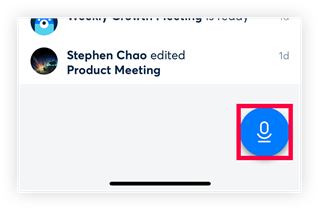
如果要停止录制,请按屏幕底部中央的“■”按钮

2、检查记录的数据
记录的数据可以从菜单中的“我的对话”访问。
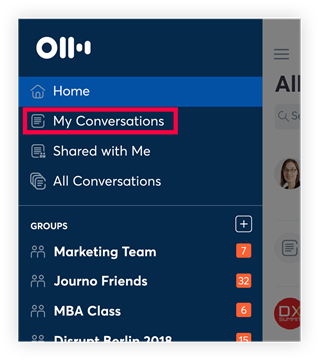
轻点“我的对话”以查看你自己的录音列表,点击标题以显示详细信息屏幕,你可以在其中查看文本或再次收听录音。
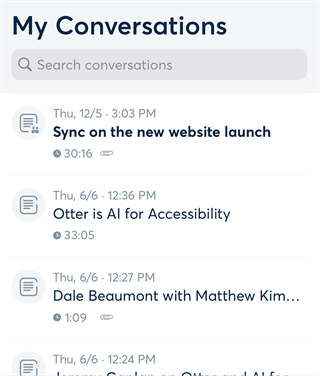
点击屏幕底部中央的图标以播放记录的数据并突出显示你正在阅读的单词,你还可以通过点击要播放的单词从任何点开始播放。
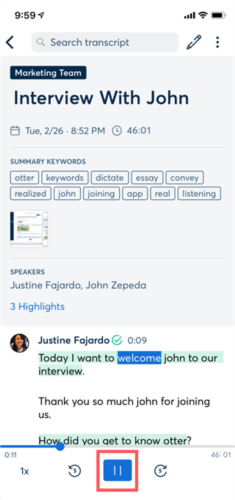
3、编辑数据
在详细信息屏幕上,点击笔图标,然后点击要编辑的位置以修改文本。
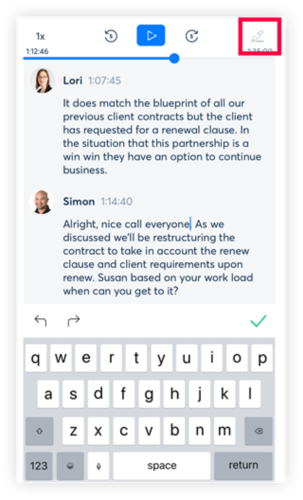
你可以根据需要命名标题,点击详细信息屏幕上的标题部分进行编辑。
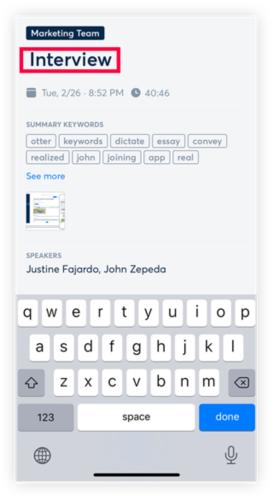
你可以更改扬声器的名称,点击人员图标以更改姓名,对于 Otter 用户,也可以链接用户。
(声纹识别后可以更改说话者的名称,因此录制后可能无法立即工作)
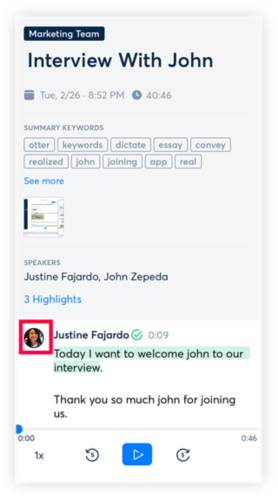
4、其他功能
导出
点击详细信息屏幕右上角显示的图标以显示“导出”菜单。 语音和文本数据都可以导出。 文本数据可以导出为 TXT 文件、剪贴板(复制到剪贴板)、DOCX 文件、PDF 文件或 SRT 文件。 DOCX,PDF和SRT文件仅适用于高级用户。
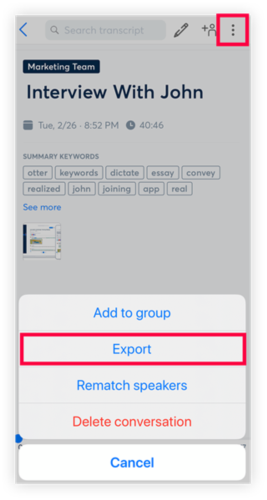
按文件夹分类
可以通过创建文件夹对记录的数据进行分类。 你可以通过点击菜单中“文件夹”右侧的“+”图标来创建新文件夹。
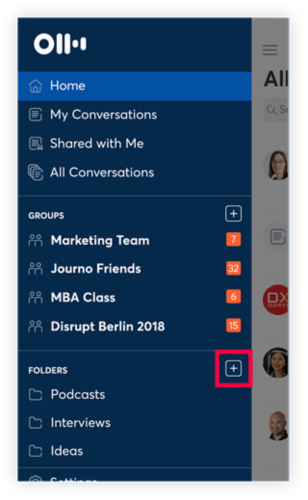
在文件夹屏幕上,点击右上角的图标以显示“添加对话”菜单。 当你点击它时,将显示记录的数据列表,因此请选择要分类到文件夹中的数据。

即时基因表达:能够立即用手机或电脑录音,还可以导进别的音频。
即时抄录:即时获得外挂字幕,数分钟就能作出丰富多彩的手记。
即时共享:随时随地导出来,还能够建立工作组,邀约别人互相配合手记。
关键标识:转录过程中能够把语句用不一样色调标亮,避免忽略重要信息。
添加图片:能够立即照相插进手记之中,使手记更为形象化。
灵便调节:随时随地能够编写,变更不正确的一部分,音频可调式快速播放,便捷查询,视频录制全过程中能够随时随地中止,以后能够然后视频录制。
燕云十六声猫猫状元在哪
11-07 攻略心动小镇完美成像怎么触发
11-07 攻略七日世界高岸镇宝箱位置
11-07 攻略七日世界暖阳中学宝箱位置
11-07 攻略圣境之塔职业选择哪个
11-07 攻略极品飞车集结弯道加速方法
11-06